مولدات الصور
مراجعة Dzine AI: قلل من عمل التصميم الخاص بك باستخدام الذكاء الاصطناعي بمقدار 10X
تلتزم Unite.AI بمعايير تحريرية صارمة. قد نتلقى تعويضًا عند النقر فوق روابط المنتجات التي نراجعها. يرجى الاطلاع على كشف التابعة لها.

كشخص ذهب إلى المدرسة ل التصميم الجرافيكي وقضيت ساعات لا تحصى في إتقان تعقيدات Photoshop، وأنا أفهم بشكل مباشر منحنى التعلم الحاد والطبيعة الدقيقة للتحرير اليدوي للصور. على الرغم من قوة أدوات Photoshop، إلا أنها تأتي بثمن: استثمار كبير للوقت والجهد لتحقيق نتائج احترافية.
لقد جئت مؤخرا دزين، والذي غير قواعد اللعبة. يعمل Dzine AI على تبسيط عملية الإنشاء وتسريع المهام المتكررة، مما يسمح حتى للمستخدمين المبتدئين بإنتاج صور احترافية عالية الجودة في ثوانٍ.
إنه يحتوي على الكثير من الميزات الرائعة التي سنستكشفها والتي تتميز بسهولة الاستخدام، مما يجعلك تكمل المهام الإبداعية بشكل أسرع بعشر مرات. سواء كنت مصمم جرافيك محترف أو تدير شركة صغيرة إذا كنت ترغب في تحسين علامتك التجارية، فإن Dzine لديها كل الأدوات اللازمة لتبسيط التصميم.
مع Dzine، ولت أيام قضاء ساعات في تعديل الصور يدويًا أو حك رأسك بحثًا عن أفكار جديدة. فهو يمزج بين الذكاء الاصطناعي وعناصر التحكم في التصميم سهلة الاستخدام لإنشاء صور ملفتة للنظر بسرعة. سواء كنت تقوم بتجميع شيء ما من أجله وسائل التواصل الاجتماعي, صياغة شعار جديدأو التقاط صور المنتج التي تبدو احترافية وحادة، تقدم Dzine شيئًا لجميع المشاريع الإبداعية!
لقد قمت بإنشاء صورة في ثوانٍ باستخدام ميزة تحويل النص إلى صورة في Dzine. ببضع نقرات فقط، قمت باستبدال الزهرة البيضاء بزهرة حمراء!

لا يصدق جدا، أليس كذلك؟ تُعد أدوات Skylar للذكاء الاصطناعي بمثابة تغيير كبير في قواعد اللعبة بالنسبة للمصممين والمصورين وأصحاب الأعمال والمبدعين الذين لا يرغبون في التعامل مع منحنيات التعلم الحادة للبرامج المعقدة. لاحقًا في هذه المقالة، سأوضح لك كيف فعلت ذلك وكيف يمكنك القيام بذلك أيضًا!
بالإضافة إلى ذلك، سأناقش Skylar AI وميزاته ومن هو الأفضل بالنسبة له. سأنهي المقالة بمشاركة أفضل ثلاثة بدائل لـ Dzine AI حتى تتأكد من أنها الصحيحة مولد الفن AI لك! لنلقي نظرة.
حكم
دزين هي أداة مبتكرة وسهلة الاستخدام تعمل على تبسيط عملية التصميم من خلال إنشاء صور عالية الجودة تحرير الصور قدرات. إنها مثالية للمبدعين من جميع مستويات الخبرة. ومع ذلك، قد يجد المستخدمون الجدد أن المجموعة الواسعة من الأدوات ساحقة، وتأتي الصور التي يتم إنشاؤها باستخدام الخطة المجانية مع علامة مائية.
إيجابيات وسلبيات
- قم بإنشاء صور احترافية وملفتة للنظر بسرعة في ثوانٍ.
- قم بتسريع المهام الإبداعية المتكررة باستخدام أدوات Dzine بدلاً من القيام بها يدويًا.
- تتميز الواجهة بسهولة التنقل، مما يعزز سهولة الاستخدام وتجربة المستخدم بشكل عام.
- الأدوات سهلة الاستخدام بغض النظر عن مقدار خبرتك في التصميم.
- نتائج الصورة عالية الجودة.
- الكثير من أدوات التحرير سهلة الاستخدام التي تعمل بالذكاء الاصطناعي والتي تعمل على تبسيط عملية تحرير الصور.
- توفر أدوات التحرير بالذكاء الاصطناعي قدرًا كبيرًا من الوقت كما أنها دقيقة.
- الوصول إلى مكتبة واسعة من الأساليب المختلفة لإنشاء تصميمات مختلفة.
- هناك الكثير من الموارد والدعم، بما في ذلك دروس YouTube وDiscord.
- وظائف الدفعة متاحة على الخطط المدفوعة.
- احصل على 100 نقطة لتجربة جميع أدوات Dzine مجانًا!
- قد تبدو جميع الأدوات مرهقة للمستخدمين الجدد.
- علامة مائية على الصور التي تم إنشاؤها باستخدام الخطة المجانية.
- يفتقر إلى مساعد سريع لصياغة سريعة أفضل.
ما هو الدزين؟
Dzine هي أداة صور وتصميم شاملة تستخدم الذكاء الاصطناعي التوليدي لتقليل العمل المتكرر بشكل كبير. إنها مليئة بأدوات الذكاء الاصطناعي المبتكرة التي يمكن لأي شخص استخدامها، مثل تحويل الكلمات إلى صور وحتى تغيير التصميمات المسطحة إلى نماذج ثلاثية الأبعاد. كما أن لديها أدوات تحرير سهلة الاستخدام مثل AI Photo Filter لتجربة أنماط مختلفة، مزيل الكائنات، و اكثر. مع Dzine، يمكن لأي شخص إنشاء تصميمات وصور احترافية على الفور!
لدى Dzine مجموعة واسعة من الاستخدامات، بما في ذلك على سبيل المثال لا الحصر تصميم الشخصيات، والطباعة حسب الطلب، وتصوير المنتجات، وإنشاء أصول اللعبة، هندسة ديكورو إنشاء الأصول التسويقية. على سبيل المثال، يمكنك تحميل رسم بسيط لشخصية ثنائية الأبعاد، وسيقوم Dzine بتحويله على الفور إلى رسم ثلاثي الأبعاد! لقد استخدمت أداة تحويل النص إلى صورة لتصوير المنتجات وأذهلتني جودة الصور ودقتها.
لذلك، سواء كنت ترسم الأشياء كمصمم جرافيك، أو تريد إجراء تعديلات سريعة وسهلة كمصور، أو تدير عملك الخاص وتريد التوفير في الاستعانة بمصادر خارجية، فإن Dzine سيجعل عملية التصميم الخاصة بك أكثر سلاسة وتساعدك على إنجاز المزيد أسرع.
من هو الأفضل بالنسبة لـ Dzine؟
تعد Dzine أداة قوية للمستخدمين الفرديين والشركات الكبيرة التي ترغب في تقليل وقت العمل الإبداعي المتكرر بمقدار 10 مرات. ومع ذلك، هناك أنواع معينة من الأشخاص الذين يعتبر Dzine هو الأفضل لهم:
- يمكن لمصممي الجرافيك استخدام Dzine لأتمتة عملية التصميم الخاصة بهم. يعمل تكاملها السلس مع الذكاء الاصطناعي على تبسيط المهام المعقدة، مما يسمح للمصممين بالتركيز بشكل أكبر على إبداعاتهم بدلاً من المعاناة مع الجوانب الفنية. على سبيل المثال، يمكن للمصممين إنشاء صور أصلية عالية الجودة من المطالبات النصية أو تحويل الشعارات والتصميمات المسطحة على الفور إلى ثلاثية الأبعاد.
- يمكن للمصورين استخدام Dzine لتحرير صورهم بسهولة وسرعة أكبر باستخدام تقنيات الذكاء الاصطناعي المتقدمة. مع Dzine، يمكن للمصورين تبسيط سير عمل التحرير والحصول على نتائج احترافية في جزء صغير من الوقت. سواء كان استبدال العناصر، أو إزالة الخلفيات، أو تطبيق مرشحات إبداعية، يقدم Dzine مجموعة من الأدوات لرفع مستوى محتوى الصور الفوتوغرافية.
- يمكن للمؤثرين والمسوقين على وسائل التواصل الاجتماعي استخدام Dzine لإنشاء محتوى مرئي جذاب يلقى صدى لدى جمهورهم. بدءًا من إنشاء صور جذابة للحملات الترويجية وحتى تحويل الصور العادية إلى شيء آسر، تعمل Dzine على تمكين المؤثرين من تضخيم تواجدهم عبر الإنترنت.
- يمكن للشركات والوكالات استخدام Dzine لتعديل صورها دون الاستعانة بمصادر خارجية. يمكنهم بسرعة إنشاء تصميمات تبدو كما لو أن أحد المحترفين قد صنعها، بما في ذلك منشورات الوسائط الاجتماعية والشعارات وصور المنتجات والمزيد.
- يمكن للفنانين استخدام Dzine لتعزيز عمليتهم الإبداعية واستكشاف إمكانيات جديدة. بفضل ميزات Dzine المبتكرة، يمكن للفنانين تجربة أنماط مختلفة، وإنشاء أعمال فنية فريدة من نوعها من أوصاف النص، أو تحويل أعمالهم الفنية التقليدية إلى روائع رقمية. على سبيل المثال، يمكنهم تحميل الرسومات وتحويلها على الفور إلى أعمال فنية!
- يمكن لمصممي الديكور الداخلي استخدام Dzine لتصور مفاهيم تصميم غرفهم بشكل أكثر كفاءة. باستخدام Dzine، يمكن للمستخدمين تحميل رسومات تخطيطية لأفكارهم وإنشاء عروض ثلاثية الأبعاد للمساحات لاستكشاف التخطيطات والأنماط المختلفة قبل التنفيذ. بدءًا من تجربة أنظمة الألوان وحتى اختبار ترتيبات الأثاث المختلفة، توفر Dzine أداة قيمة لإضفاء الحيوية على أفكار التصميم بسلاسة.
- يمكن للمسوقين استخدام Dzine لإنشاء وتحسين المواد التسويقية لزيادة فعالية الإعلان. على سبيل المثال، يمكنهم بسهولة تحسين الصور وتحويل الشعارات من ثنائية الأبعاد إلى ثلاثية الأبعاد والمزيد.
مميزات ديزين
يحتوي Dzine على الكثير من الميزات المفيدة لمصممي الجرافيك والمصورين والمبدعين لتبسيط سير العمل. لقد أدرجتها هنا، بما في ذلك كيفية استخدامها:
- مرشح الصور بتقنية الذكاء الاصطناعي: قم بتحميل صورة، واختر نمطًا، وقم بإجراء التعديلات لتحويل صورك إلى عمل فني مذهل على الفور. هناك الكثير من الأساليب للاختيار من بينها!
- محول ثنائي الأبعاد إلى ثلاثي الأبعاد: قم بتحميل صورة واختر تأثيرًا ثلاثي الأبعاد لتحويل عملك الفني ثنائي الأبعاد إلى ثلاثي الأبعاد على الفور! هذه الأداة رائعة للاستكشاف تأثيرات الكرتون واختلافات الشعار.
- رسم تصميمي بتقنية الذكاء الاصطناعي: قم بتحميل رسم تخطيطي، واختر نمطًا، وقم بتعديله إليه إنشاء عروض فورية. العروض عالية الجودة ومتوفرة في العديد من الأنماط. إنه ممتاز لإضفاء الحيوية على التصميم الداخلي والأزياء ورسومات المنتجات!
- صورة للمطالبة: قم بتحميل صورة، وحدد "المطالبة التلقائية" لإنشاء مطالبة مكتوبة تلقائيًا من صورتك، وتخصيص المطالبة التي تم إنشاؤها لتلبية متطلباتك! استكشف أنماطًا مختلفة، سواء كانت منظرًا طبيعيًا أو كائنًا أو مشهدًا.
- نقل نمط AI: قم بتحميل صورة، وحدد نمطًا، واستخدم أشرطة التمرير لإجراء التعديلات. تحويل الرسومات إلى صور، وتحويل الصور ثنائية الأبعاد إلى ثلاثية الأبعاد، وتحويل الصور إلى لوحات فنية!
- تحويل الرسم إلى فن: قم بتحميل رسم تخطيطي، وحدد "صورة إلى صورة"، وقم بتجربة أنماط فنية مختلفة على المنصة. تعتبر هذه الأداة ممتازة للاستكشاف الإبداعي وإنشاء الهدايا والسلع المخصصة وتصور التصميم الداخلي.
- مرشح AI Anime: قم بتحميل صورة، واختر مرشح أنيمي، وقم بتصدير صور الأنيمي الخاصة بك ومشاركتها. هذه الأداة ممتازة لتحويل صور الحيوانات الأليفة والصور الشخصية إلى رسوم متحركة!
- محرر الصور بالذكاء الاصطناعي: قم بتحميل صورة وتحريرها باستخدام الذكاء الاصطناعي عن طريق إضافة العناصر وإزالتها واستبدال الخلفيات أو حذفها. ومن هناك، أضف أنماطًا مختلفة ومرشحات للصور. هذه الأداة ممتازة لتجربة خلفيات الصور المختلفة والقضاء على الفوضى!
- إضافة كائن إلى صورة: قم بتحميل صورة، وقم بتمييز العناصر التي تريد تعديلها، واكتب فكرتك بمطالبة. هذه الأداة ممتازة لتغيير الملابس على العارضات، وإضافة عناصر مثيرة لصور المنتج، واستبدال السماء بالذكاء الاصطناعي!
- إزالة كائن من الصورة: قم بتحميل صورة وقم بتمييز ما تريد إزالته. تساعد هذه الأداة على مسح العلامات المائية وإزالة عوامل التشتيت أو الخلفيات أو الأشياء غير المرغوب فيها من الصور!
- إزالة الخلفية: قم بتحميل صورة، وانقر فوق الزر "إزالة BG"، واستبدل الخلفية على الفور بصورة تم تحميلها! قم بتغيير الخلفية إلى اللون الأبيض، أو اجعلها شفافة، أو استخدم الذكاء الاصطناعي لإنشاء خلفية جديدة تمامًا!
- دمج الصور بتقنية الذكاء الاصطناعي: قم بتحميل صورك، ثم ضعها كما تريد دمجها، ثم حدد النمط. تعتبر هذه الأداة مثالية لإضفاء مظهر جديد على خلفياتك، ومطابقة النص العادي مع نمط الصورة، وتصور التصميمات الداخلية.
- محسن الصور بالذكاء الاصطناعي: قم بتحميل صورة، وحدد "تحسين"، ثم حرك مفتاح التبديل للتحكم في مقدار التفاصيل المعروضة في الصورة. هذه الأداة مفيدة لتحسين الصور الباهتة الموجودة في الصور القديمة أو تفاصيل الصورة.
- توسيع صور الذكاء الاصطناعي: قم بتحميل صورة، وقم بتغيير حجم الصورة إلى نسبة العرض إلى الارتفاع المطلوبة، ثم قم بتنزيل الصورة! تعتبر هذه الأداة ممتازة لتحويل الصور المربعة إلى تنسيقات أفقية أو رأسية، وتغيير حجم الصور لوسائل التواصل الاجتماعي، وتوسيع الاقتصاص لمزيد من السياق.
- AI Art Generator: قم بوصف الصورة التي تريد إنشاءها، وحدد النمط، وقم بتطوير الصورة الأصلية! يمكنك تطبيق مرشحات وتأثيرات مختلفة لتحسين الجمالية لتبدو بدقة كما تريد. يعد AI Art Generator من Dzine مثاليًا لإنشاء شخصيات الأحلام وتصميمات المنتجات ودمج أنماط فنية مختلفة.
- Free Stable Diffusion 3: اكتب مطالبة، واختر نموذج SD3، ثم اضغط على "إنشاء". يتفوق Stable Diffusion 3 في إنشاء صور مفصلة للغاية مع نتائج دقيقة، حتى تتمكن من إطلاق العنان لخيالك!
- AI Character Generator: قم بوصف شخصيتك، واختر النمط، وقم بإنشاء صورتك! باستخدام هذه الأداة، يمكنك إنشاء شخصيات أنيمي وألعاب خيالية وحتى تحويل نفسك إلى شخصية خيالية عن طريق تحميل صورة لنفسك!
- AI Anime Generator: قم بوصف فن الأنمي الذي ترغب في إنشائه، واختر نمطًا فنيًا، وقم بإنشاء فنك الخاص! يمكنك تطوير الشخصيات وصورة الملف الشخصي الفريدة لوسائل التواصل الاجتماعي وإضافة مرشحات الأنمي.
- AI Comic Generator: قم بوصف قصتك، وحدد أسلوبًا كوميديًا، وقم بإنشاء رسوم كاريكاتورية! يمكنك أيضًا إضافة نص إلى فنك الهزلي. إنها طريقة ممتازة لتصور قصتك وإضفاء الحيوية عليها بأساليب كوميدية مختلفة!
- صورة شخصية بتقنية الذكاء الاصطناعي: قم بتحميل صورة ذاتية، وقم بتشغيل "التعرف على الوجه"، وخصص صورتك لتكون أكثر احترافية وإبداعًا. من هناك، استخدم التعبئة التوليدية لـ Dzine لتغيير الملابس والخلفية. يمكنك أيضًا استخدام ميزة "صورة إلى صورة" لدمج صورتك في إعدادات مختلفة واستخدام تبديل الوجه لتبادل الوجوه مع الشخصيات التاريخية والمشاهير والأصدقاء.
- علوي قابل للتغيير الوجه: أنشئ مشروعًا جديدًا، وحدد "Face Swap"، وقم بتحميل صورة لوجه شخص ما. قم بتحميل صورة ثانية إلى اللوحة القماشية لتبديل الوجوه بها تلقائيًا! تنشئ هذه الأداة صورًا احترافية لرأسك، وتحولك إلى نجم سينمائي أو بطل خارق أو تضيف وجهك إلى الميمات.
- الصورة الرمزية للذكاء الاصطناعي: قم بتحميل صورة لشخص ما، واختر النمط، وقم بإنشاء صورة رمزية! يمكنك استخدام هذه الصور الرمزية في ألعاب الفيديو بأنماط مختلفة أو في أي مكان آخر تحتاج فيه إلى صور رمزية.
- تغيير الملابس بتقنية الذكاء الاصطناعي: قم بتحميل صورة لنفسك، وحدد ما إذا كنت تريد تغيير قميصك أو بنطالك أو لون/تصميم ملابسك، وقم بإنشاء ملابسك! تعد هذه الأداة طريقة رائعة لمشاركة الأنماط الجديدة على وسائل التواصل الاجتماعي، استكشاف حس الموضة الخاص بك، وأحسن زينة ملابسك.
- شعار الذكاء الاصطناعي: قم بوصف الشعار الذي ترغب في إنشاءه أو تحميل صورة له، ثم اضغط على إنشاء، ثم حدد النمط! مع مجموعة واسعة من الخيارات المتاحة، ستجد بسرعة نمط الشعار الذي يتناسب مع علامتك التجارية. يمكنك أيضًا تحويل شعارك من ثنائي الأبعاد إلى ثلاثي الأبعاد!
كيفية استخدام Dzine لإنشاء الصور
إليكم مدى سهولة إنشاء الصور باستخدام Dzine. سأوضح لك أيضًا كيفية استخدام أدوات التحرير!
- قم بالتسجيل في Dzine
- حدد تحويل النص إلى صورة
- اختر النمط
- اكتب مطالبة
- اختياريًا، اكتب موجهًا سلبيًا
- حدد نسبة الارتفاع
- توليد الصور
- إجراء التعديلات
الخطوة 1: قم بالتسجيل في Dzine

لقد بدأت بالانتقال إلى الصفحة الرئيسية واختيار "البدء مجانًا".
بعد التسجيل باستخدام بريدي الإلكتروني، أخذني Dzine إلى لوحة التحكم! لقد حصلت أيضًا على 100 نقطة لتجربة أدوات Dzine.
الخطوة 2: حدد تحويل النص إلى صورة

كانت لوحة القيادة سهلة التنقل. أعطاني Dzine خيار البدء بصورة، وإنشاء مشروع جديد عن طريق اختيار الحجم أو تحديد الأداة.
لقد كنت مهتمًا بأداة تحويل النص إلى صورة من Dzine، لذا قمت باختيارها.
الخطوة 3: اختر النمط

أخذني اختيار أداة تحويل النص إلى صورة في Dzines إلى اللوحة القماشية. يمكنني النقر أو السحب لتحميل صورة لتطبيق الأنماط وإجراء التعديلات أو الحصول على Dzine لإنشاء واحدة لي. أردت أن أرى ما يمكن أن يطوره Dzine، لذلك ذهبت إلى لوحة Text-to-Image على اليسار!

لقد اختار Dzine بالفعل نمطًا وأضف وصفًا لي. ومع ذلك، فإن النقر على النمط أتاح لي الوصول إلى مكتبة أنماط Dzine الشاملة.
لقد احتفظت بالأسلوب على "Sleek Simplicity"، لكن لا تتردد في التبديل إلى النمط الذي يناسب رؤيتك بشكل أفضل!
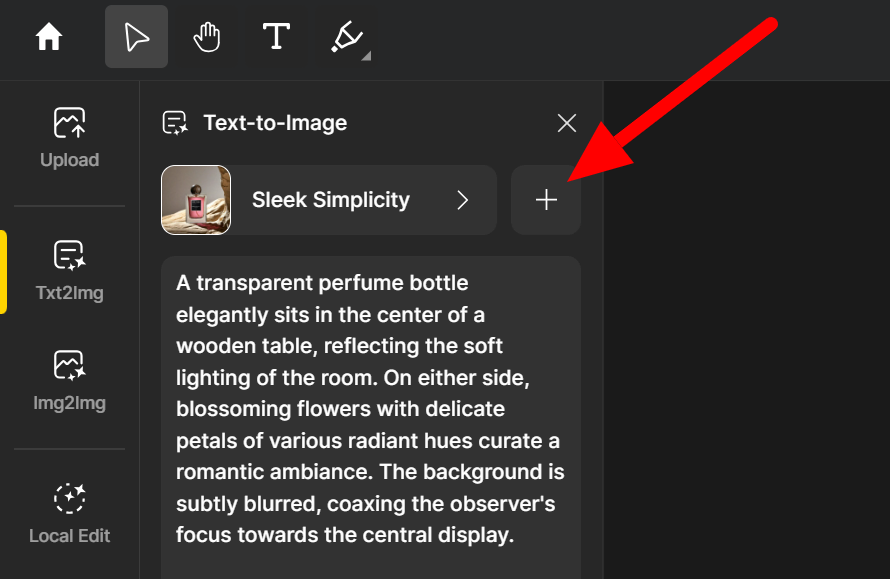
لاحظ أنه من خلال تحديد أيقونة "+" بجوار النمط، يمكنك تبديل النمط على الفور عن طريق تحميل صورة مرجعية أو جعل الذكاء الاصطناعي يتعلم نمطًا جديدًا من الصور المرجعية في دقائق.
الخطوة 4: اكتب مطالبة

أسفل خيارات النمط كان الوصف الذي تم إنشاؤه بواسطة Dzine تلقائيًا بالنسبة لي. لقد احتفظت بهذا كما كان، ولكن اكتب مطالبة وصفية تتطابق مع ما تريد إنشاءه. لاحظ أن الوصف لا يمكن أن يتجاوز 800 حرف.
تحت ذلك كانت كثافة الأسلوب. لقد أبقيت هذا على الوضع الافتراضي لرؤية النتائج، ولكن لا تتردد في تجربة هذا التبديل للتحكم في شدة النمط في نتائجك.
الخطوة 5: اكتب مطالبة سلبية بشكل اختياري

التالي كان "متقدم"، الذي فتح نافذة جديدة حيث يمكنني إضافة مطالبة سلبية تصف ما لا أريد رؤيته في جيلي. لقد أبقيت هذا فارغًا، لكن استفد من هذه الميزة إذا بدأت صورك في إنشاء عناصر لا تعجبك.
الخطوة 6: حدد نسبة العرض إلى الارتفاع

قبل إنشاء صورتي، قمت بتحديد "بدون عنوان" في الجزء العلوي من اللوحة القماشية لتسمية مشروعي واختيار أبعاد اللوحة القماشية الخاصة بي للوسائط المختلفة. مرة أخرى، أبقيت كل هذا على الوضع الافتراضي، لكن اختر اسمًا يناسب ما تقوم بإنشائه وحدد نسبة العرض إلى الارتفاع المناسبة.
تقدم Dzine نسب العرض إلى الارتفاع الأكثر شيوعًا، والتي تعتبر مثالية لوسائل التواصل الاجتماعي. ومع ذلك، إذا لم تروق لك أي من هذه النسب، فحدد "مخصص" لاختيار أبعادك.
الخطوة 7: إنشاء الصور

لقد حان الوقت لتوليد! قمت بالضغط على زر "Stylarize" الأصفر الكبير، وقام Dzine بإنشاء صوري في ثوانٍ! لقد ظهروا في اللوحة اليمنى.

النتائج أذهلتني! بدت جميع الصور الأربع واقعية بشكل لا يصدق. لقد قمت بالنقر المزدوج فوق الصورة التي أعجبتني أكثر ووضعتها على لوحتي القماشية.
الخطوة 8: إجراء التعديلات
تبدو هذه الصورة رائعة، ولكنني أردت المضي قدمًا في الأمور وتجربة بعض أدوات التحرير الخاصة بالذكاء الاصطناعي في Dzine. أردت أن أرى إن كان بإمكاني تغيير لون إحدى الزهور!

كانت جميع أدوات تحرير الصور المدعومة بالذكاء الاصطناعي موجودة على شريط التنقل الأيسر. لقد قمت بتحديد أداة "التحرير المحلي" لتغيير عنصر في صورتي.

في الجزء السفلي من اللوحة القماشية كانت هناك بعض خيارات الأدوات: Lasso، وBrush، وAuto. باعتبارك شخصًا لديه خبرة في استخدام Photoshop، شعرت أن كل هذه الأدوات مألوفة!
لقد حددت الأداة "تلقائي" ثم قمت بالنقر فوق الزهرة التي أردت تغييرها.

بعد ذلك، في الحقل "موجه"، وصفت ما أردت أن تفعله Dzine. لقد كتبت "زهرة حمراء" كوصف لي، وأبقيت كل شيء على الوضع الافتراضي، واخترت "Stylarize".

وبعد ثوانٍ، قامت Dzine بإنشاء أربعة أشكال مختلفة من الزهور الحمراء في اللوحة اليمنى! لقد قمت بالنقر المزدوج على الزهرة التي أعجبتني كثيرًا لتحل محل الزهرة الأصلية وكنت سعيدًا بأصالتها. حافظت Dzine على دقة الصورة ولم تغير سوى العنصر الذي طلبته منه.

أفضل 3 بدائل لـ Dzine
تشتهر Dzine بمهاراتها القوية في إنشاء الصور وتحريرها باستخدام الذكاء الاصطناعي، ولكنها ليست الخيار الوحيد. تستحق المولدات الفنية الأخرى التي تعمل بالذكاء الاصطناعي التفكير فيها وقد تناسب احتياجاتك بشكل أفضل.
فيما يلي أهم ثلاثة بدائل لـ Dzine AI جربتها وأود أن أوصي بها!
GetIMG
بديل Dzine الأول الذي أوصي به هو GetIMG. إنه من بين أفضل أدوات إنشاء الصور ومحرريها بالذكاء الاصطناعي التي جربتها!
تحقق من أجيال الصور هذه التي قمت بإنشائها باستخدام المطالبة: "لقطة شخصية متوسطة لكلب جولدن ريتريفر يرتدي قبعة."

لم أستطع أن أصدق مدى واقعية هذه الصور. من الصعب تمييزهم عن الصور الفعلية!
يتمتع كل من GetIMG وDzine بميزات مشابهة، بما في ذلك مولدات تحويل النص إلى صورة بالذكاء الاصطناعي وأدوات تحرير الصور. يقدم GetIMG ميزات مثل مولد تحويل الصورة إلى فيديو والقدرة على إنشاء نماذج مخصصة للذكاء الاصطناعي.
ليس هناك شك في أن GetIMG وDzine ممتازان في إنشاء صور عالية الجودة بأنماط مختلفة وتقديم أدوات تحرير صور سهلة الاستخدام. ومع ذلك، يعد Dzine أكثر سهولة في الاستخدام للمبتدئين دون خبرة في تحرير الصور.
يحتوي Dzine أيضًا على مكتبة أدوات أكثر شمولاً من GetIMG. يحتوي على أدوات مخصصة لتحويل الرسومات إلى عروض وإنشاء شخصيات والمزيد، وهو أمر مفيد أكثر للفنانين ومصممي الديكور الداخلي ومطوري الألعاب وما إلى ذلك. من ناحية أخرى، اختر GetIMG لتحويل صورك إلى صور مدتها 4 ثوانٍ مقاطع فيديو AIوإنشاء نماذج مخصصة للذكاء الاصطناعي وإنشاء صور مذهلة تبدو واقعية.
يحتوي كلا النظامين على خطط مجانية مع أرصدة مجانية يتم تجديدها (100 رصيد شهريًا مع GetIMG وأرصدة مجانية بمجرد وصول رصيد الائتمان إلى 30 مع Dzine). أود أن أشجعك على تجربة كلا النظامين ومعرفة أيهما يعجبك أكثر!
آرت سمارت
ArtSmart هو منشئ فني آخر يعمل بالذكاء الاصطناعي يقوم بإنشاء عمل فني عالي الجودة في ثوانٍ للمستخدمين من جميع مستويات المهارة. كما أن لديها أدوات مدمجة لتحرير الصور مثل الترقية، والرسم الداخلي، والرسم الخارجي، وإزالة الخلفية، والمزيد.
هنا أرنب رمادي في حقل عشبي قمت بإنشائه باستخدام ArtSmart في ثوانٍ:

كما ترون، الصورة مفصلة للغاية وتبدو واقعية!
تقدم ArtSmart وDzine العديد من الميزات المشابهة، بينما توفر Dzine المزيد من الميزات التي يمكنك الاستمتاع بها. باستخدام Dzine، يمكنك تحويل الصور ثنائية الأبعاد إلى ثلاثية الأبعاد، وتحويل الرسومات إلى فن، وتطبيق مرشحات الرسوم المتحركة، وغير ذلك الكثير.
وفي الوقت نفسه، يحتوي ArtSmart على ميزات PosePerfect وPoseCopycat التي لا تقدمها Dzine. تسمح لك هذه الميزات بالتلاعب بوضعية الشخصية أو نسخ وضعية من صورة أخرى، وهو ما يمكن أن يكون مفيدًا للفنانين ورسامي الرسوم المتحركة الذين يحتاجون إلى التحكم المطلق في الأوضاع!
اختر ArtSmart لإنشاء صور واقعية للغاية مع التحكم الكامل في أوضاع الشخصية. للمصممين والمصورين وأصحاب الأعمال الذين يبحثون عن أحدث أدوات الذكاء الاصطناعي وأدوات تحرير الصور، فإن Dzine هو الخيار الأفضل!
لايم واير
توصيتي البديلة الأخيرة لـ Dzine هي LimeWire. ربما تعلم أن LimeWire كانت في السابق منصة مجانية لمشاركة نظير إلى نظير لتنزيل الموسيقى. تم إغلاقها في عام 2010 بعد مواجهة اتهامات قانونية من صناعة الموسيقى.
ومع ذلك، منذ ذلك الحين، عادت LimeWire إلى الظهور من جديد كاستوديو للذكاء الاصطناعي! يقدم استوديو الذكاء الاصطناعي هذا أدوات مثل مولد الصور، والمحرر، والترقية، والرسام الخارجي، ومساعد الذكاء الاصطناعي، و مولد الموسيقىمع المزيد من أدوات الذكاء الاصطناعي في الأفق.
لقد قمت بتجربة LimeWire بنفسي وأنشأت هذه الصورة لبطل خارق في خيال ملحمي:

بشكل عام، لقد تأثرت كثيرًا بالنتائج! ومع ذلك، شعرت أنهم يفتقدون بعض التفاصيل، خاصة مع المباني الموجودة في الخلفية، مما يجعل LimeWire ربما ليس الخيار الأفضل لإنشاء صور مفصلة للغاية.
لقد قمت أيضًا بتجربة أداة الطلاء الخارجية من LimeWire، والتي وجدت أنها قامت بعمل ممتاز في توسيع الصورة الأصلية:

يقدم LimeWire وDzine أدوات لتحرير الصور وواجهات سهلة الاستخدام لجميع مستويات المهارة. ومع ذلك، فإن أدوات LimeWire محدودة جدًا مقارنة بأدوات Dzine.
على سبيل المثال، تتيح لك أداة تحرير الصور الخاصة بـ LimeWire إمكانية تحرير الصور من خلال مطالبات مكتوبة فقط. بخلاف ذلك، يمكنك ترقية صورك أو طلاءها بشكل أفضل. يحتوي LimeWire أيضًا على AI Music Generator الذي يمكّنك من إنشاء وإنشاء الموسيقى باستخدام الذكاء الاصطناعي ومساعد الذكاء الاصطناعي لمساعدتك على طول الطريق.
اختر Dzine لمولد صور الذكاء الاصطناعي عالي الجودة الذي يوفر الكثير من أدوات الذكاء الاصطناعي وتحرير الصور بدقة. بخلاف ذلك، فإن LimeWire هي أداة ممتازة وسهلة الاستخدام لأولئك الذين بدأوا للتو في إنشاء الصور والموسيقى بالذكاء الاصطناعي!
إذا لم تتمكن من الاختيار بين الاثنين، جرب كلا النظامين! كلاهما يقدمان أرصدة مجانية بعد التسجيل.
مراجعة Dzine AI: الأداة المناسبة لك؟
بشكل عام، تجربتي مع Dzine كانت رائعة. كانت الواجهة واضحة للتنقل، وكانت الأدوات بسيطة.
لم يستغرق الأمر وقتًا طويلاً لإنشاء حساب، وحصلت على 100 نقطة بمجرد الاشتراك! تم وضع الأدوات على لوحة المعلومات، مما يسهل العثور على أداة تحويل النص إلى صورة.
قامت Dzine بعمل ممتاز في إنشاء صورة عالية الجودة لزجاجة عطر، وكان تحرير الصورة أكثر إثارة للإعجاب! بنقرة واحدة، قمت بتسليط الضوء على زهرة في الصورة، وأعطيت Dzine رسالة نصية، وأنشأت على الفور أربعة أشكال مختلفة من الزهور الحمراء التي يمكنني الاختيار من بينها والتي تتلاءم تمامًا مع الصورة.
تُعد أدوات تحرير النص إلى صورة والذكاء الاصطناعي بمثابة تغيير جذري لقواعد اللعبة بالنسبة للمبدعين. Dzine هو أفضل أداة لإنشاء الصور وتحريرها بالذكاء الاصطناعي الكل في واحد مقارنة بمولدات فنون الذكاء الاصطناعي الأخرى التي جربتها!
إذا كنت مصورًا فوتوغرافيًا، أو صاحب عمل، أو مصممًا ترغب في إنشاء أجيال صور سريعة وعالية الجودة وإجراء تعديلات عليها باستخدام الذكاء الاصطناعي، فإن Dzine هو الخيار الأفضل! للوصول إلى ميزات أخرى مثل تحويل صورتك إلى مقاطع فيديو قصيرة، والتلاعب بأوضاع الشخصيات، وإنشاء الموسيقى، وإنشاء أعمال فنية مذهلة، فكر في البدائل الأخرى المذكورة: GetIMG, آرت سمارتو لايم واير.
شكرا لقراءة تقييمي لـ Dzine! لقد حاولت تفصيل كل شيء بإيجاز وأن أكون صادقًا طوال هذه المراجعة، لذلك آمل أن تجدها مفيدة. تقدم Dzine 100 نقطة مجانية لإنشاء الحساب، فلماذا لا جرب Dzine بنفسك?
الأسئلة الشائعة
هل Dzine AI شرعي؟
نعم، Dzine هو منشئ ومحرر صور يعمل بالذكاء الاصطناعي. لقد جربته بنفسي وأعجبت تمامًا بجودة الصورة العالية ودقة التحرير! مع Dzine، ستتمكن بسهولة من إنشاء صور وشخصيات وقصص مصورة أصلية والمزيد التي تبدو احترافية.
كم سعر الدزين ؟
لدى Dzine إصدار مجاني، لكن لديهم خطط اشتراك متميزة إذا كنت تريد الوصول إلى المزيد من الميزات مثل إزالة العلامة المائية والمزيد من الاعتمادات والوظائف المجمعة والاستخدام التجاري والمزيد. يتيح لك الإصدار المجاني الوصول إلى جميع أدوات Dzines ولكنه يقتصر على 100 نقطة. معلومات التسعير الخاصة بشركة Dzines موجودة على موقعها الإلكتروني ضمن "التسعير".
Janine Heinrichs هي منشئ محتوى ومصممة لمساعدة المبدعين على تبسيط سير العمل باستخدام أفضل أدوات التصميم والموارد والإلهام. ابحث عنها في janinedesignsdaily.com.
قد يعجبك
-


أفضل 10 مُولِّدات فنية للذكاء الاصطناعي (يوليو 2025)
-


أفضل 10 أدوات لتحسين جودة الصور بالذكاء الاصطناعي (يوليو 2025)
-


أفضل 7 أدوات عرض بالذكاء الاصطناعي لتحويل الرسومات التخطيطية إلى صور (يوليو 2025)
-


أفضل 10 مولدات صور شخصية بالذكاء الاصطناعي (يوليو 2025)
-


أفضل 10 أدوات لتحرير الصور بالذكاء الاصطناعي (يوليو 2025)
-


أفضل 7 برامج لتنظيم الصور باستخدام الذكاء الاصطناعي (يوليو 2025)